Tableur Gestion des Factures
1,49€
Compatibilité : Numbers et Excel
Cet achat ne jouit pas du délai de rétractation de 14 jours. Merci de bien lire avant d’acheter. Le téléchargement reste disponible pendant 14 jours après votre achat.
Tableur d’un feuillet qui peut être dupliqué pour chaque année ou période souhaitée selon le nombre de factures que vous émettez. Vous pouvez très bien faire un feuillet par trimestre et un fichier par année.
Ce tableur permet de lister les factures que vous émettez en choisissant le mois d’encaissement, le montant sera reporté au mois correspondant du tableau global des factures. Ainsi, vous avez un suivi de vos recettes.
Cet achat n’inclut pas les mises à jours.
CONSEIL : penser à faire une copie du fichier qui restera vierge afin de prévenir toute erreur.
MAJ 2022.2 :
- Nouveau feuillet : suivi de l'évolution du CA par année de 2022 à 2032 ;
- Nouveau feuillet : liste des clients. Il faudra y indiquer un code client à renseigner dans l'intitulé de la factures pour activer l'envoi de relance automatique ;
- Tableau des factures : le renseignement des dates d'émission est plus détaillé pour calculer automatiquement la date à laquelle il faudra relancer le client. Quand l'échéance arrive à une semaine, la cellule se colore en orange. Quand il faut relancer, la cellule se colore en rouge.
- Tableau des factures : au moment de renseigner le nom de la facture, si le code client est renseigné, un lien apparaîtra dans la dernière colonne pour ouvrir votre logiciel mail par défaut afin de relancer le client aux adresses mails que vous aurez indiqués. L'intitulé de la facture sera automatiquement renseigné en objet du mail ;
- Au feuillet de chaque année : une petite cellule pour renseigner le nombre de jours après lesquels il vous faudra relancer le client. Par défaut, la valeur est réglée sur 30 jours.
1. Tableau des Factures
Ce tableau se répartit en sept colonnes :
- La première colonne permet d'indiqué le libellé de votre facture ;
- La deuxième colonne est un menu déroulant pour sélectionner le jour d'émission de la facture ;
- La troisième colonne est un menu déroulant pour sélectionner le mois d'émission de la facture ;
- La quatrième colonne est un menu déroulant pour sélectionner l'année d'émission de la facture
- La cinquième est similaire aux trois précédentes mais pour indiquer le mois d'encaissement de la facture ;
- La suivante colonne permet de renseigner le montant de la facture ;
- Et la dernière va indiquer automatiquement le jour où il la facture arrive à échéance et qu'il faut relancer le client. Si la facture est encaissée (avec le mois renseigné de la cinquième colonne), aucune date ne sera indiquée.
Les informations remplies permettront de compléter le tableau suivant.
2. Tableau Chiffre d'Affaire
Ici, rien n'est à remplir. Les cellules se complètent automatiquement avec le montant de la facture au bon endroit, les cotisations URSSAF sont calculées automatiquement pour vérifier vos déclarations. Les cases jaunes sont des résultats et arrondis du chiffre d'affaire sur une période donnée (équivalent d'un salaire journalier ou mensuel). Une dernière case pour indiquer le nombre de trimestre cotisés. L'histogrammes du dessous reportera les valeurs du tableaux en reprenant le même code couleur : des barres bleues pour les factures émises, vertes pour les factures encaissées et rouge-orangées pour les cotisation URSSAF.
3. Tableaux Cotisations, Renseignements et Echéance
Le tableau des cotisations permet de renseigner le pourcentage de vos cotisations URSSAF (en séparant bien les différentes caisses), pour le moment 20% de charges sociales et 0,2% de fond de formation. Si vous bénéficiez de l'ACCRE ou ACRE ou tout autre nom passé et à venir d'un avantage sur vos cotisations pour une certaine période, vous pouvez préciser votre pourcentage préférentiel dans la colonne de gauche, le pourcentage de la seconde période dans la colonne de droite et utiliser les cases à cocher pour sélectionner les mois concernés par la déduction.
Le tableau « Renseignements » permet certains calculs et certaines modifications d'une année sur l'autre. Le nombre de jours ouvrés permet de calculer l'arrondis du CA en équivalent revenu journalier (information demandée pour certaines indemnisations).
Le tableau « Echéance » permet de renseigner le nombre jours après lesquels une facture arrive à échéance. Cette valeur permettra l'indication automatique de la date d'échéance du premier tableau.
Informations complémentaires
| Logiciel | Excel, Numbers |
|---|

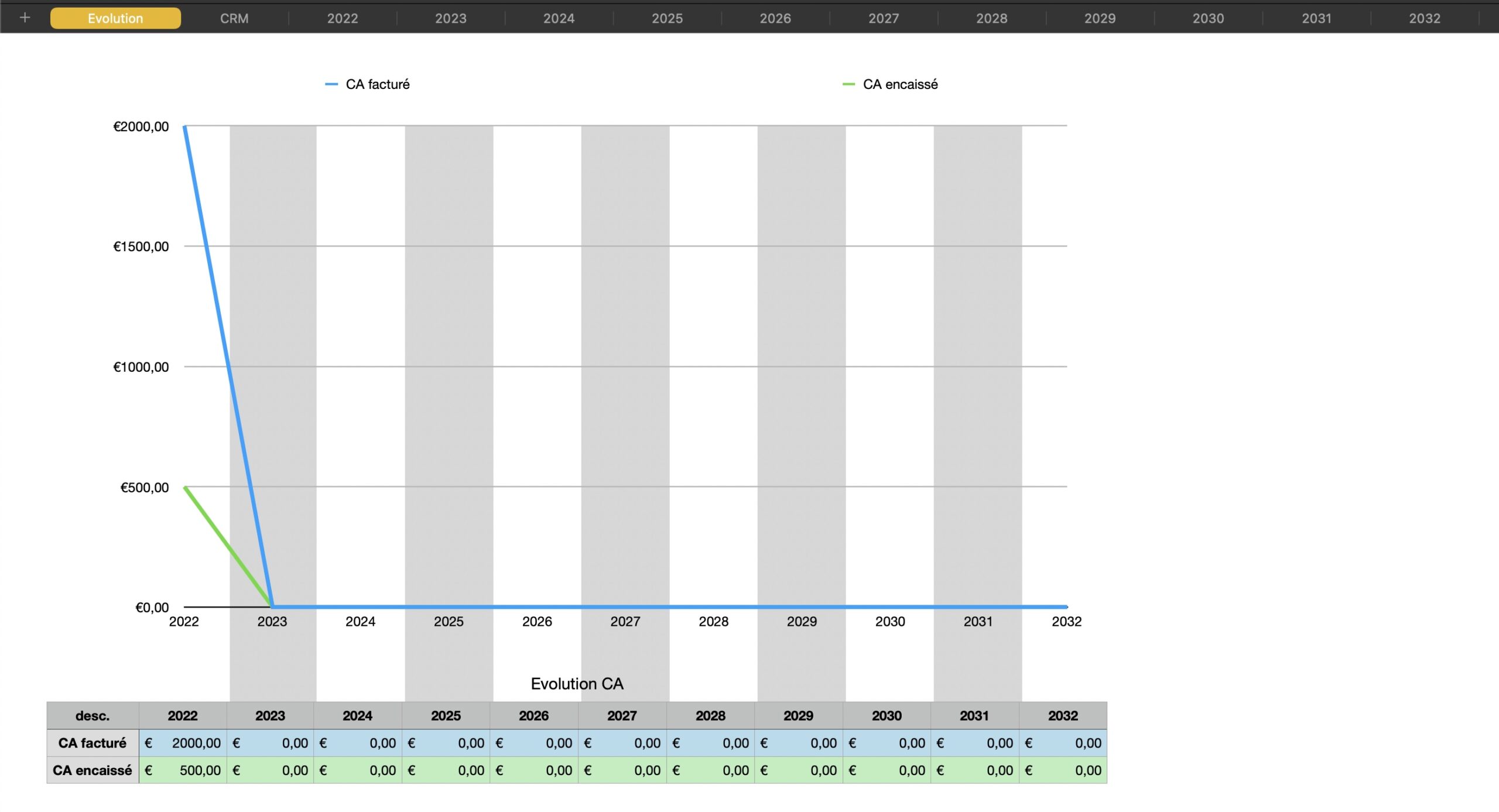
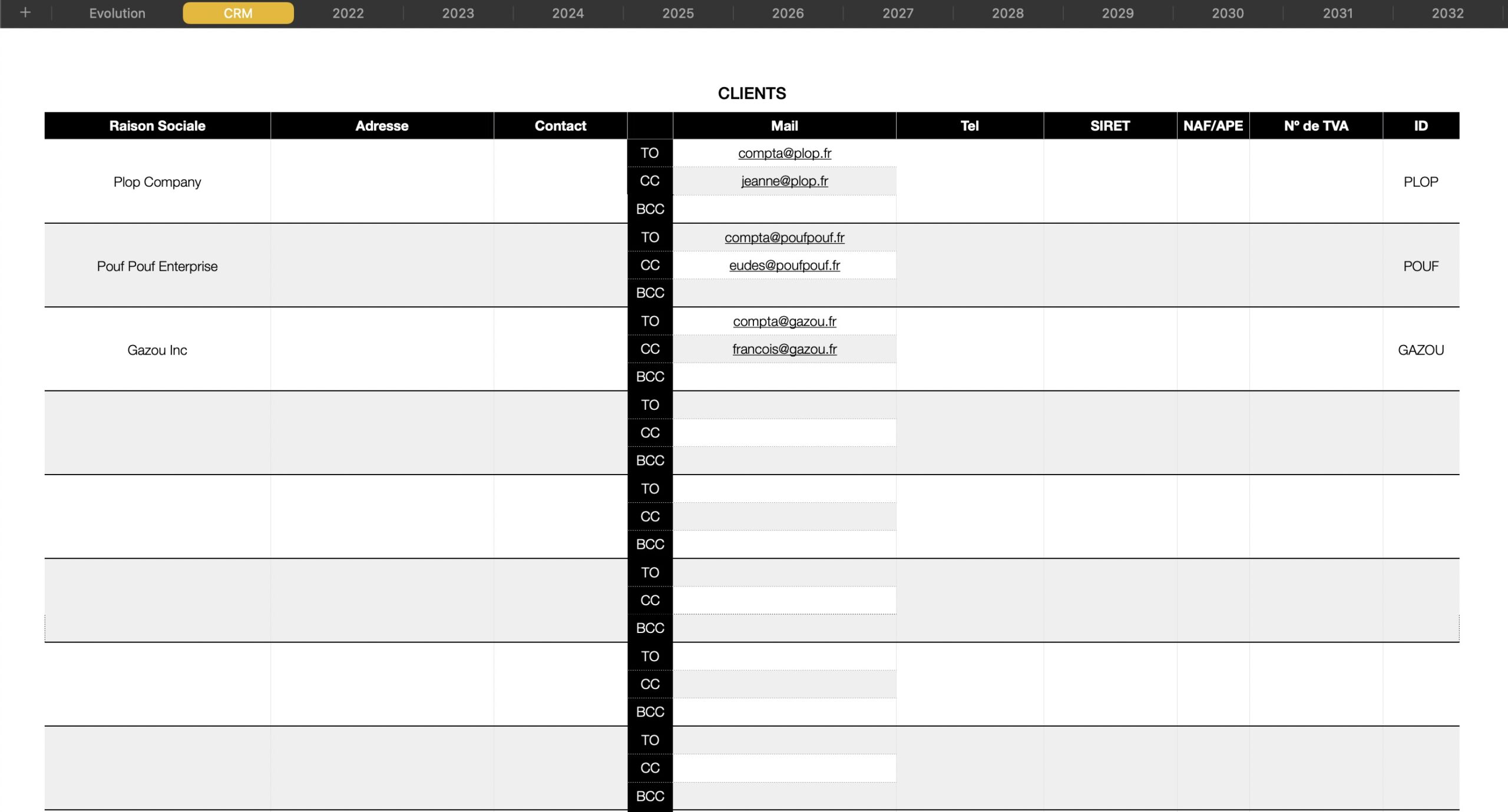
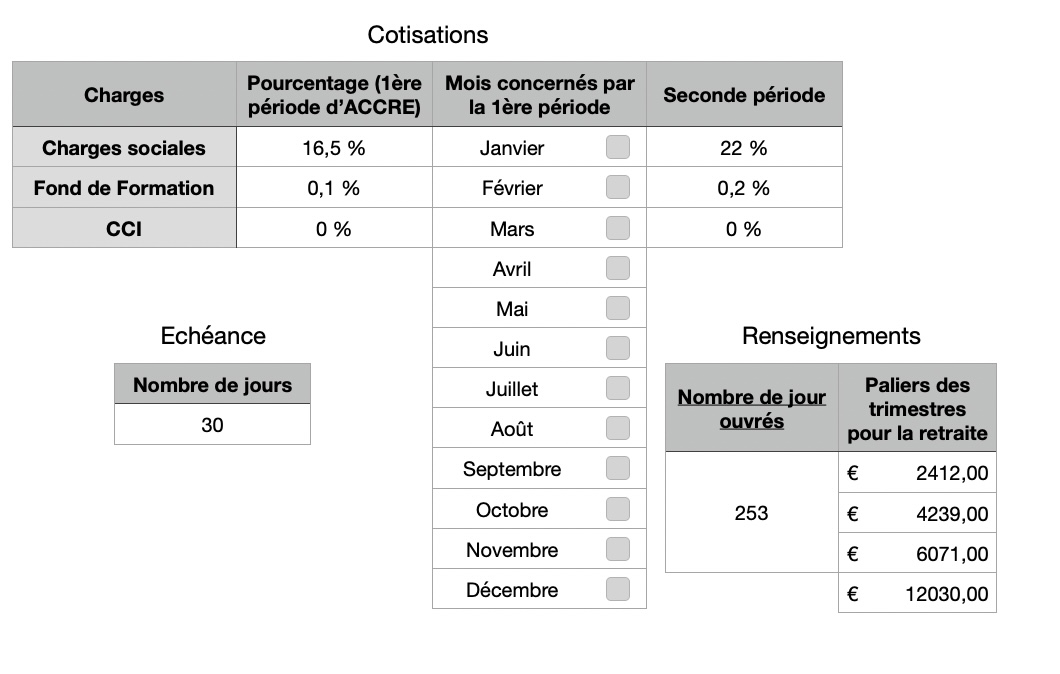
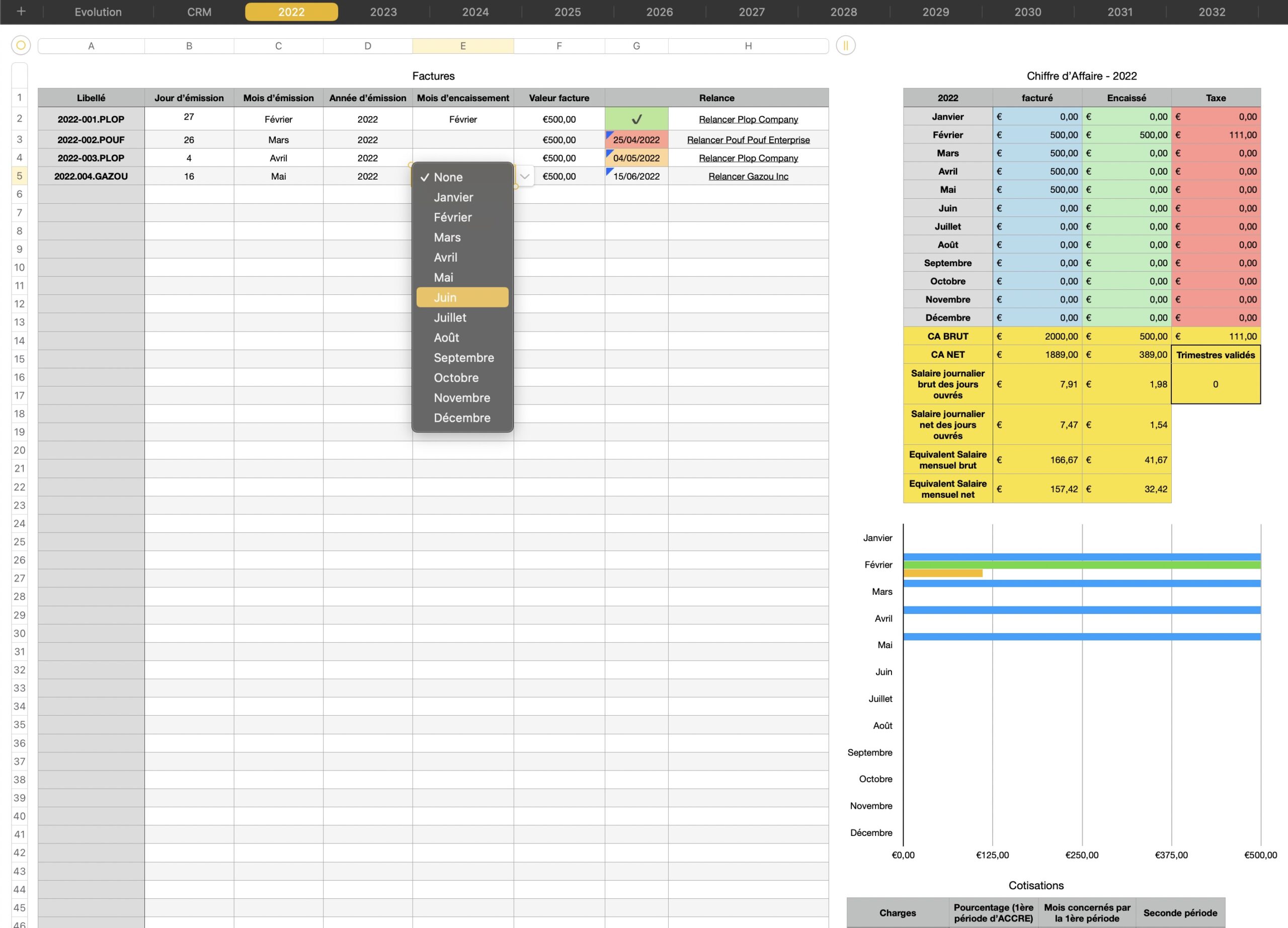
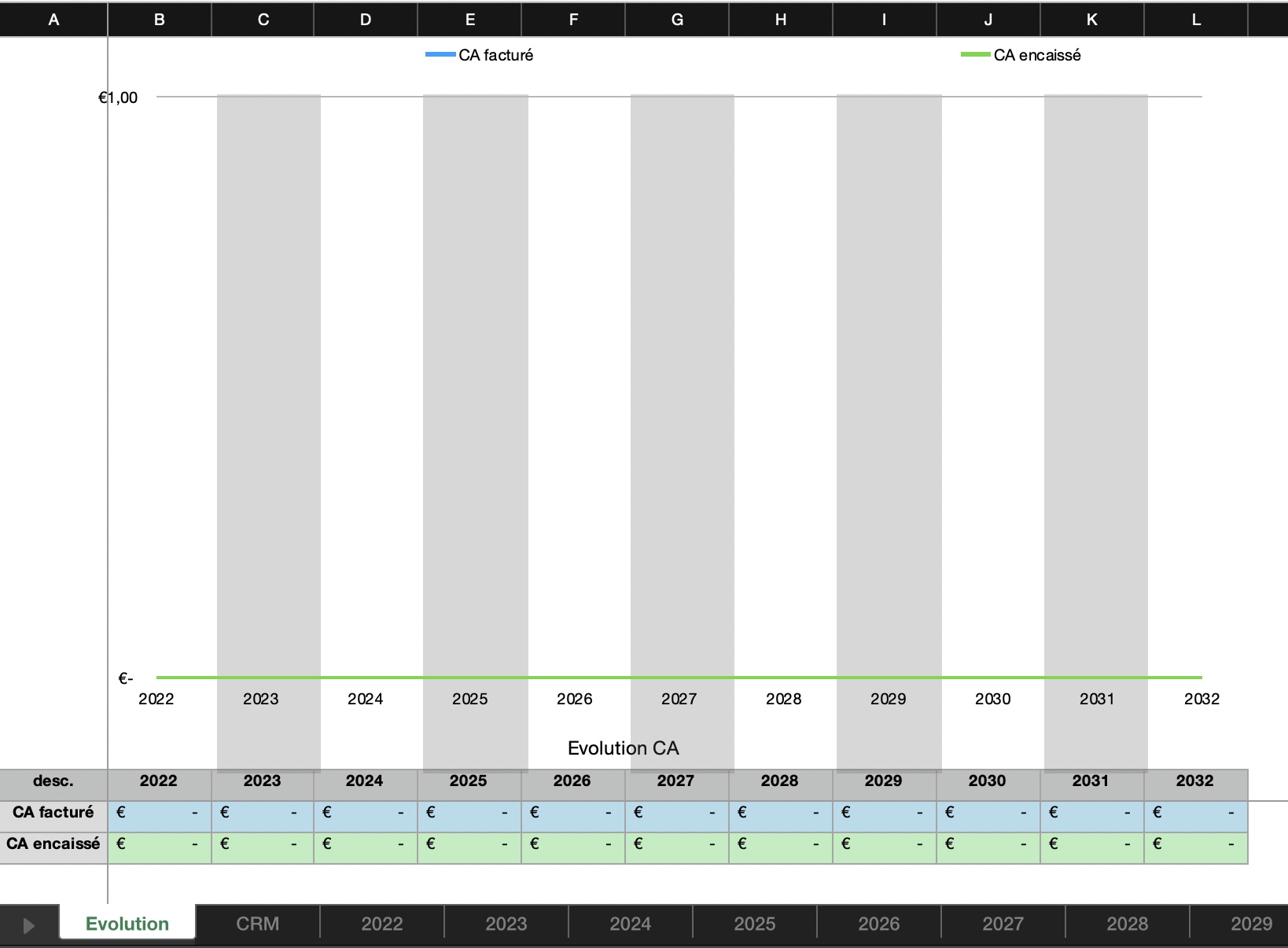
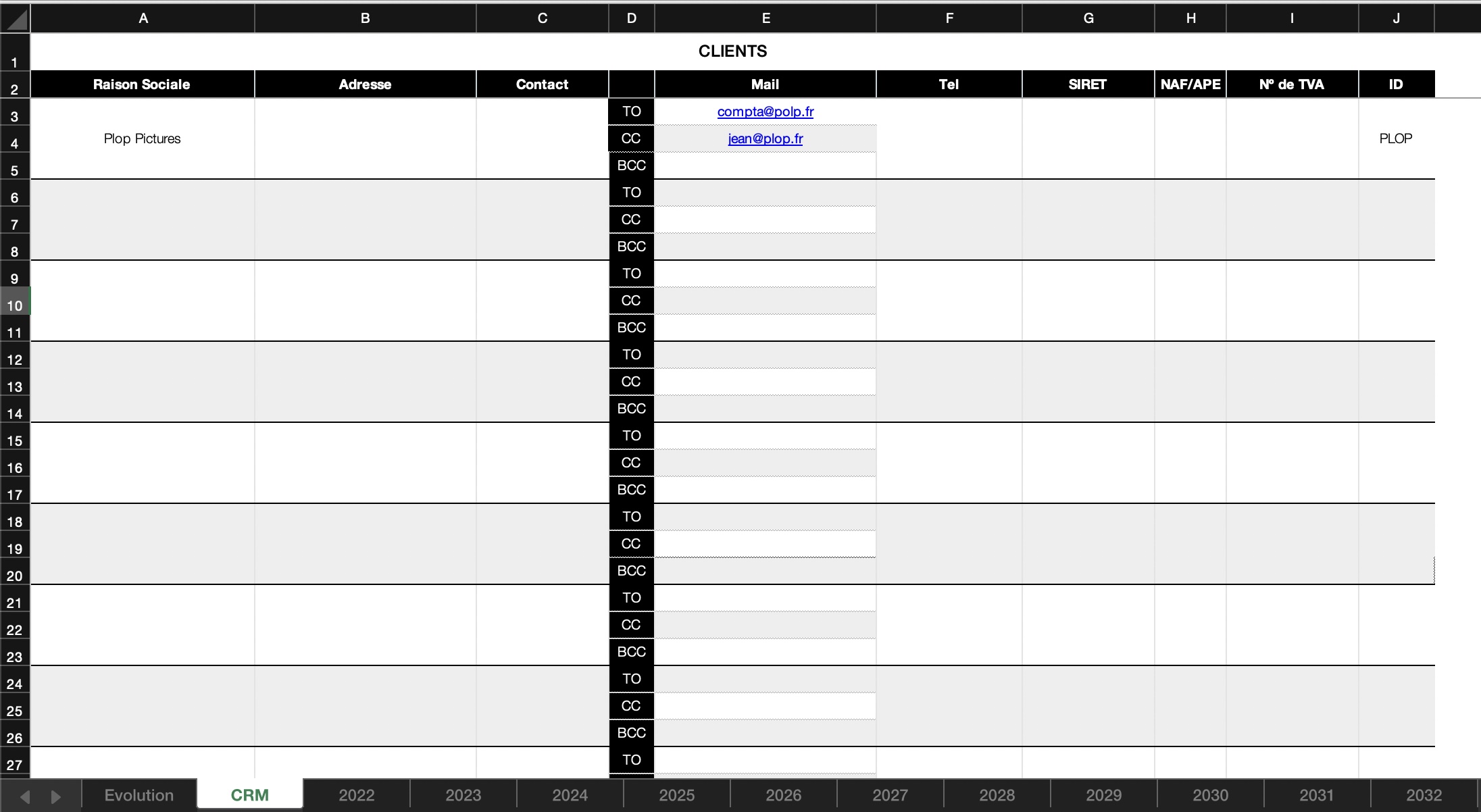
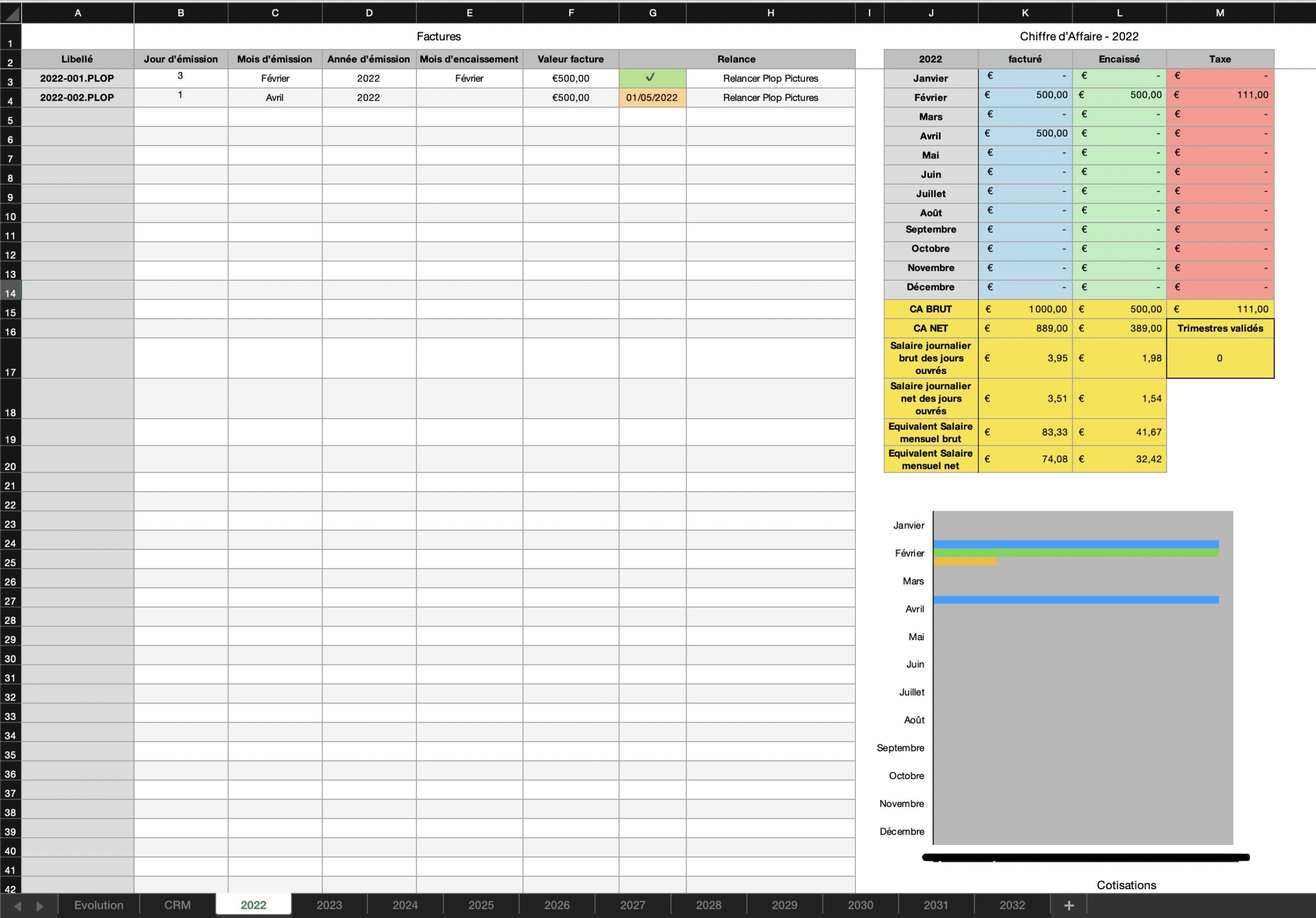


Avis
Il n’y a pas encore d’avis.